Sådan åbnes kontrolpanelet i Windows 11

For dem, der har været med Windows gennem årene, er Kontrolpanel en vigtig del af systemet. Her er 9 måder at åbne kontrolpanelet i Windows 11.
Microsoft har netop afsløret den næste iteration af Windows OS. Officielt kaldet Windows 11 hævder Microsoft, at de fuldstændig har redesignet hele brugeroplevelsen med friske nye designelementer som animationer, ikoner, skrifttyper og meget mere fra bunden.
Men al den spænding begyndte langsomt at blive til en skuffelse og i nogle tilfælde endda frustration. Hvorfor, undrer du dig? Det er fordi, da Microsoft udgav systemkravene til deres skinnende nye version af Windows, nævnte de to nøglespecifikationer, der var et must-have for at køre den kommende udgivelse. Det var Secure Boot og TPM 2.0, som heller ikke kunne findes på nogle af de nyeste produkter fra Microsoft selv.
Relateret: Aktiver TPM 2.0 | Omgå TPM 2.0-kravet
Indtil nu kunne Windows-versioner fra 8 til 10 alle køres uden sikker opstart, selvom funktionen var angivet som et krav. Vi ville ønske, at det samme kunne siges om Microsofts seneste Windows 11.
Nogle af de mange tidlige brugere af den første Windows 11 Insider Preview-build rapporterer, at de ikke er i stand til at installere buildet og får direkte vist en besked om, at deres pc ikke kan køre Windows 11. Den nøjagtige besked kan ses på billedet under.
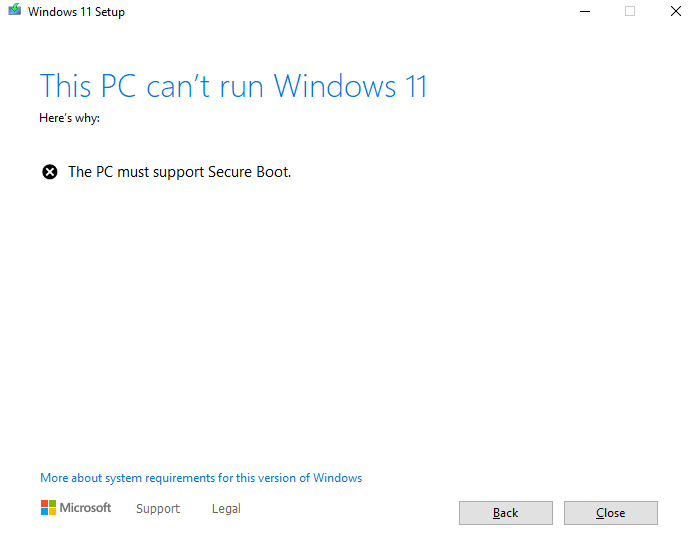
Lad os træde et skridt tilbage og finde ud af, hvad Secure Boot egentlig er.
Indhold
Hvad er sikker opstart?
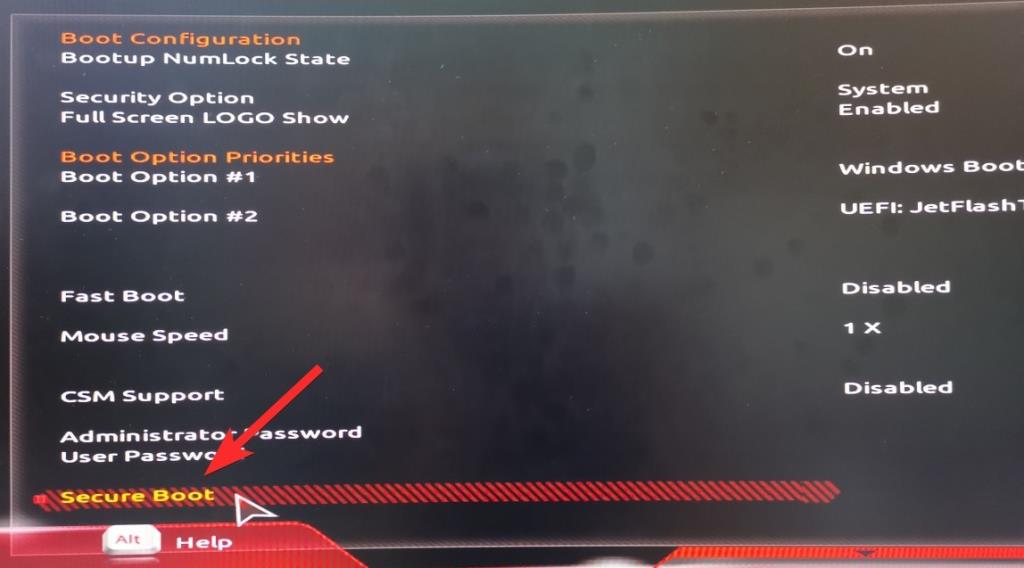
Secure Boot falder ind under UEFI, en forkortelse for Unified Extensible Firmware Interface. Du kan tænke på UEFI som en softwaregrænseflade, der sidder mellem dit operativsystem, firmware og hardware. UEFI planlægger at erstatte BIOS (den grænseflade, som vi havde under Windows 7-æraen og før), og det er det, der kommer installeret i enhver moderne pc, du kan købe lige nu.
I virkeligheden er Secure Boot en protokol under UEFI 2.3.1, der eksisterer for at sikre systemopstartsprocessen ved ikke at indlæse nogen usignerede UEFI-drivere eller usignerede operativsystemopstartsindlæsere.
Dens eneste rolle er i det væsentlige at blokere ethvert stykke kode (drivere, bootloadere eller applikationer), der ikke er underskrevet af OEM'erne (Original Equipment Manufacturers) Platform Key.
Hvis UEFI-driveren, -applikationen eller OS-bootloaderen har de signerede platformsnøgler, er det først da tilladt at køre.
For dig og mig er det blot en simpel skift i UEFI-menuen, der altid skal være aktiveret for maksimal beskyttelse.
Men hvorfor er Windows 11 så dødt indstillet på at kræve sikker opstart?
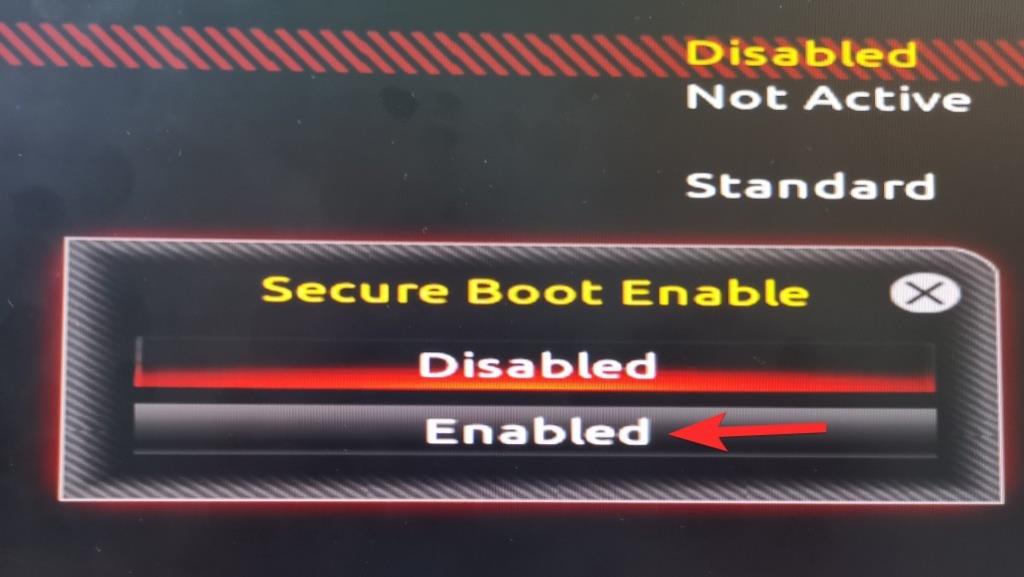
Windows har forsøgt at håndhæve sikker opstart lige siden udgivelsen af Windows 8, og det ser ud til, at de ikke vil tage nej for et svar, da fordelene langt opvejer ulemperne.
Microsoft hævder, at de har bygget Windows 11 op omkring tre nøgleprincipper: Sikkerhed, Pålidelighed og Kompatibilitet. Ser man på det yderligere krav til Secure Boot og TPM 2.0, ser det ud til, at Sikkerhed har taget rampelyset.
Ifølge Microsoft er disse hardwarekrav kritiske for at implementere stærkere sikkerhed til din pc, herunder for funktioner som Windows Hello, Device Encryption, Virtualization-Based Security (VBS) og HyperVisor-Protected Code Integrity (HVCI).
Sammen kan de hjælpe med at holde din pc sikker ved at reducere malwareangreb med 60 %.
Stadig for kompleks? Lad os gøre det endnu enklere.
Tænk på et scenario, hvor du lige har downloadet en eksekverbar fil, f.eks. et installationsprogram til et fotoredigeringsprogram. Lidt vidste du, at det program, du lige har downloadet og installeret, indeholdt en skadelig kodeblok, der er designet til at køre ved næste systemopstart.
Du afslutter din opgave, lukker pc'en ned og går i seng. Du vender din pc tilbage næste dag, og alt går galt.
Din skærm bliver bombarderet med advarsler, der siger "Din bilforsikring er udløbet! Klik her for at forny." Uanset hvad du gør, ser intet ud til at virke. Og resultatet? En fuldstændig ubrugelig pc.
Heldigvis kommer moderne pc'er (tænk 2017 og senere) med UEFI out-of-the-box, hvilket betyder, at Secure Boot som standard er aktiveret på dem.
Lad os nu køre det samme scenarie, som vi lige har nævnt, igen og se, hvad der ville være sket, hvis pc'en havde slået sikker opstart til.
Da du trykkede på tænd/sluk-knappen næste morgen og ubevidst udløste den ondsindede kodeblok til at udføre, tager Secure Boot total kontrol over opstartsprocessen og tjekker grundigt hver eneste applikation, driver og bootloader, der var i kø i opstartskøen.
Den fandt ud af, at der eksisterer en skadelig kodeblok i opstartskøen uden en gyldig platformsnøgle og nægtede derfor fuldstændigt dens eksekvering.
Yay! Ikke flere uønskede popups!
Alt i alt gør Secure Boot et vidunderligt stykke arbejde med at styrke sikkerheden i dit operativsystem, mens den tilbyder et par mere kraftfulde og avancerede funktioner end BIOS.
Men der er et par ulemper ved Secure Boot. Nogle applikationer, selv Linux-distros, kræver, at Secure Boot er deaktiveret.
Hvordan aktiverer jeg sikker opstart?
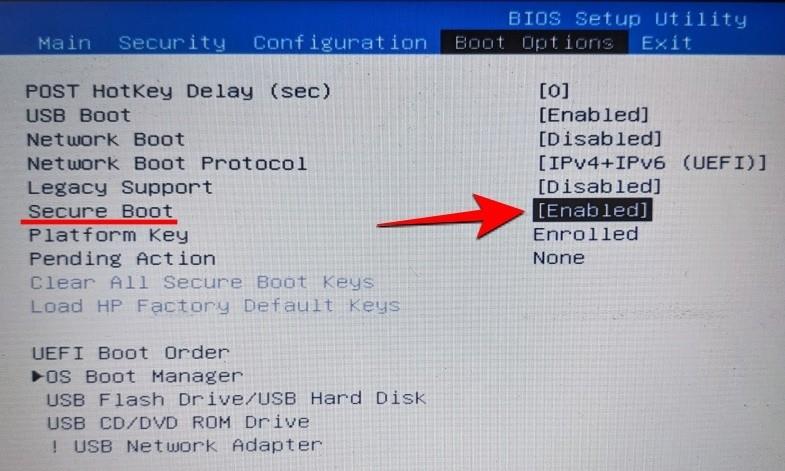
Aktivering af Secure Boot er en ret ligetil proces. En af vores fantastiske forfattere har allerede gennemgået processen meget detaljeret på nedenstående link. Sørg for at tjekke det ud.
På nogle systemer skal du deaktivere CSM for at låse den skjulte Secure Boot-indstilling op på din UEFI-skærm. Hvis din pc er et nyligt køb, lad os sige 2017 eller senere, så burde du være i stand til at aktivere Secure Boot. Hvis du ikke kan, så del din pc's bundkorts modelnr. med os i kommentarfeltet nedenfor.
Det er alt.
Sådan installerer du Windows 11 selv uden Microsoft Insider-programmet:
For dem, der har været med Windows gennem årene, er Kontrolpanel en vigtig del af systemet. Her er 9 måder at åbne kontrolpanelet i Windows 11.
Denne blog hjælper læsere med at deaktivere Copilot-funktionen på Windows, hvis de ikke ønsker at bruge AI-modellen.
Post ikke dine billeder gratis på Instagram, når du kan få betaling for dem. Læs og ved, hvordan du tjener penge på Instagram og får mest muligt ud af denne sociale netværksplatform.
Lær, hvordan du nemt redigerer og fjerner PDF-metadata. Denne vejledning hjælper dig med nemt at redigere eller fjerne PDF-metadata på et par nemme måder.
Ved du, at Facebook har en komplet liste over dine telefonbogskontakter sammen med deres navn, nummer og e-mailadresse.
Problemet kan forhindre din computer i at fungere korrekt, og du skal muligvis ændre sikkerhedsindstillinger eller opdatere drivere for at rette dem.
Denne blog hjælper læsere med at konvertere bootbar USB til en ISO-fil ved hjælp af tredjepartssoftware, der er gratis at bruge og beskyttet mod malware.
Løb ind i Windows Defender fejlkode 0x8007139F og fandt det svært at udføre scanninger? Her er måder, hvorpå du kan løse problemet.
Denne omfattende vejledning hjælper med at rette op på 'Task Scheduler Error 0xe0434352' på din Windows 11/10-pc. Tjek rettelserne nu.
LiveKernelEvent 117 Windows-fejl får din pc til at fryse eller uventet gå ned. Lær, hvordan du diagnosticerer og løser det med ekspertanbefalede trin.
Denne blog vil hjælpe læserne med at rette op på PowerPoint, der ikke lader mig optage lydproblemer på en Windows-pc og endda anbefale andre skærmoptagelseserstatninger.
Gad vide, hvordan man skriver på et PDF-dokument, da du er forpligtet til at udfylde formularer, tilføje anmærkninger og nedsætte dine signaturer. Du er faldet over det rigtige indlæg, læs videre!
Denne blog hjælper brugere med at fjerne System Requirements Not Met-vandmærket for at nyde en jævnere og sikrere oplevelse med Windows 11 samt et renere skrivebord.
Denne blog hjælper MacBook-brugere med at forstå, hvorfor problemerne med Pink Screen opstår, og hvordan de løser dem med hurtige og enkle trin.
Lær, hvordan du rydder din Instagram-søgehistorik helt eller selektivt. Genvind også lagerplads ved at fjerne duplikerede billeder med en top iOS-app.
Lær at rette fejlkode 36 Mac på eksterne drev. Fra terminalkommandoer til filtilladelser, opdag løsninger til problemfri filoverførsel.
Jeg kan pludselig ikke arbejde med min HID-klageskærm. Jeg ved ikke hvad der ramte min pc. Hvis det er dig, er her nogle rettelser.
Denne blog hjælper læsere med at løse Runtime Error 76: Path Not Found-problemet på Windows-pc med ekspertanbefalede trin.
Lær, hvordan du nemt gemmer en webside som PDF, og opdag forskellige metoder og værktøjer til at konvertere webindhold til bærbare PDF-filer til offline adgang og deling.
Denne artikel har givet dig en række forskellige løsninger til at løse problemet med WhatsApp-videobeskeder, der ikke virker. God besked!
Der er mange grunde til, at din bærbare computer ikke kan oprette forbindelse til WiFi, og derfor er der mange måder at løse fejlen på. Hvis din bærbare computer ikke kan oprette forbindelse til WiFi, kan du prøve følgende metoder til at løse problemet.
Efter oprettelse af en USB-opstart for at installere Windows, bør brugerne kontrollere USB-opstartens ydeevne for at se, om den blev oprettet korrekt eller ej.
Adskillige gratis værktøjer kan forudsige drevfejl, før de sker, hvilket giver dig tid til at sikkerhedskopiere dine data og udskifte drevet i tide.
Med de rigtige værktøjer kan du scanne dit system og fjerne spyware, adware og andre ondsindede programmer, der muligvis lurer på dit system.
Når en computer, mobilenhed eller printer forsøger at oprette forbindelse til en Microsoft Windows-computer via et netværk, kan fejlmeddelelsen "netværksstien blev ikke fundet" — Fejl 0x80070035 — vises muligvis.
Blå skærm (BSOD) er en almindelig og ikke ny fejl i Windows, når computeren oplever en alvorlig systemfejl.
I stedet for at udføre manuelle og direkte adgangshandlinger på Windows, kan vi erstatte dem med tilgængelige CMD-kommandoer for hurtigere adgang.
Efter utallige timers brug af deres bærbare computer og stationære højttalersystem, opdager mange, at et par smarte opgraderinger kan forvandle deres trange kollegieværelse til det ultimative streamingcenter uden at sprænge budgettet.
Internet Explorer vil blive fjernet fra Windows 11. I denne artikel vil WebTech360 guide dig til, hvordan du bruger Internet Explorer på Windows 11.
En bærbar computers touchpad er ikke kun til at pege, klikke og zoome med. Den rektangulære overflade understøtter også bevægelser, der giver dig mulighed for at skifte mellem apps, styre medieafspilning, administrere filer og endda se notifikationer.




























